Búa til verkefnalista og bæta við verkum
Þessi grein lýsir því hvernig á að stofna verkefnalista og bæta verkum við þá í Microsoft Dynamics 365 Commerce.
Verk skilgreinir tiltekið verk eða aðgerð sem einhver verður að ljúka á eða fyrir tiltekinn gjalddaga. Í Dynamics 365 Commerce getur verk innihaldið nákvæmar leiðbeiningar og upplýsingar um tengilið. Það getur einnig falið í sér hlekki á bakvinnsluaðgerðir, sölustaði (POS) eða vefsíður til að bæta framleiðni og veita það samhengi sem eigandi verkefna þarf til að ljúka verkinu á skilvirkan hátt.
Verkefnalisti er safn verkefna sem þarf að ljúka sem hluta af viðskiptaferli. Til dæmis gæti verið til verkefnalisti sem nýr starfsmaður verður að fylla út í nýliðaþjálfun, verkefnalista fyrir gjaldkera sem vinna kvöldvaktir eða verkefnalista sem verður að ljúka til að undirbúa verslunina fyrir komandi frídaga. Í Commerce er hægt að úthluta öllum verkefnalistum sem eru með dagsetningu til hvaða fjölda verslana eða starfsmanna sem er og hægt er að stilla það svo að það endurtaki sig.
Bæði stjórnendur og starfsmenn geta búið til verkefnalista í bakvinnslu Commerce og síðan úthlutað þeim í safn verslana.
Búa til verklista
Áður en þú byrjar að búa til verkefnalista skaltu ganga úr skugga um að þú ljúkir stillingunum sem eru tilgreindar í Skilgreina verkstjórnun greininni. Til að stofna verklista skal fylgja þessum skrefum.
- Farðu í Retail og Commerce > Verkefnisstjórn > Stjórnun verkefnisstjórnunar.
- Veldu Nýtt og sláðu síðan inn gildi í reitunum Nafn, Lýsing og Eigandi.
- Veljið Vista.
Bættu verkefnum við verkefnalista
Til að bæta verki við verklista skaltu fylgja þessum skrefum.
- Á flýtiflipanum Verk í fyrirliggjandi verkefnalista velurðu Nýtt til að bæta við verki.
- Í valmyndinni Stofna nýtt verk í reitnum Heiti er fært inn einkvæmt heiti fyrir verkið.
- Í reitinn Mótfærsla gjalddaga frá markdegi slærðu inn jákvætt eða neikvætt heiltölugildi. Til dæmis, sláðu inn -2 ef verkefni ætti að vera lokið tveimur dögum fyrir gjalddaga verkefnalistans.
- Í reitinn Athugasemdir slærðu inn nákvæmar leiðbeiningar.
- Í reitinn Tengiliður slærðu inn heiti efnissérfræðings sem verkefnaeigandinn getur haft samband ef hann þarfnast hjálpar.
- Í reitinn Verktengill slærðu inn tengil, samkvæmt á eðli verksins.
Ábending
Þó að þú getir notað reitinn Úthlutað á til að úthluta verkum á einhvers meðan þú ert að búa til verkefnalista, mælum við með að þú forðist að úthluta verkefnum meðan verkefnalistinn er búinn til. Í staðinn skaltu úthluta verkefnum þegar listinn hefur verið eintekinn fyrir stakar verslanir.
Notaðu verkefnatengla til að bæta framleiðni starfsmanna
Commerce gerir þér kleift að tengja verk við sérstakar POS-aðgerðir, eins og að keyra söluskýrslu, skoða þjálfunarmyndband á netinu fyrir nýja stefnu starfsmanna eða framkvæma bakvinnsluaðgerð. Þessi aðgerð hjálpar eigendum verkefna að fá þær upplýsingar sem þeir þurfa til að klára verkefni á skilvirkan hátt.
Fylgdu þessum skrefum til að bæta við verkefnatenglum meðan þú býrð til verkefni.
Á flýtiflipanum Verk í fyrirliggjandi verkefnalista velurðu Breyta.
Í glugganum Breyta verki í reitnum Verkefnatengill velurðu einn eða fleiri af eftirfarandi valkostum:
- Veldu Valmyndaratriði til að stilla bakvinnslu, eins og „Vörusett”.
- Veldu POS aðgerð til að stilla POS aðgerð, eins og „Söluskýrslur”.
- Veldu Vefslóð til að stilla fasta slóð.
Eftirfarandi mynd sýnir val á verkstenglum í valmyndinni Breyta verki.
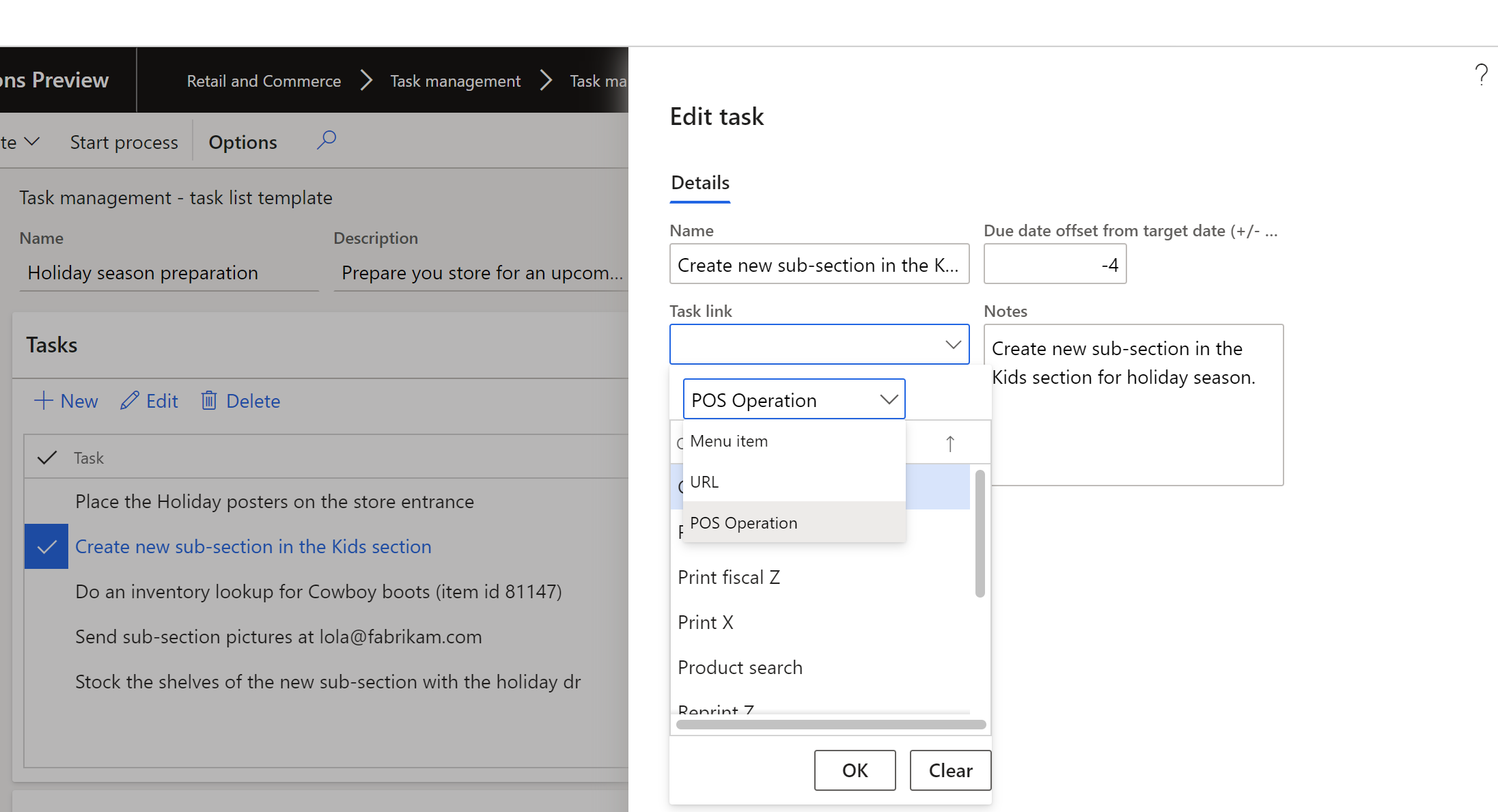
Stilltu POS-aðgerð svo hægt sé að tengja hana við verk
Til að stilla POS-aðgerð svo hægt sé að tengja hana við verk fylgirðu þessum skrefum.
- Farðu í Retail og Commerce > Uppsetningu rásar > Uppsetning POS > POS > POS-aðgerðir.
- Veldu Breyta, finndu POS-aðgerðina og veldu síðan gátreitinn Virkja verkefnisstjórnun fyrir hana.